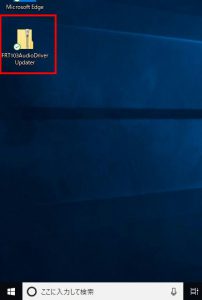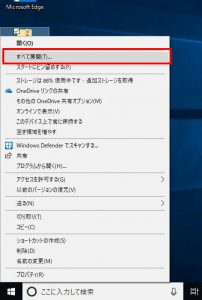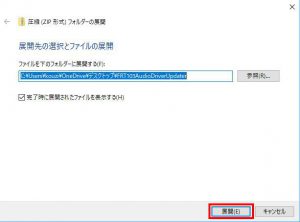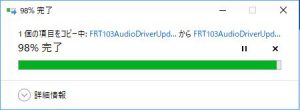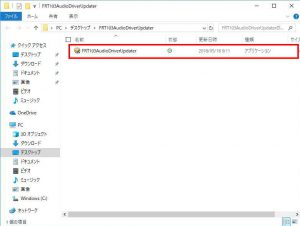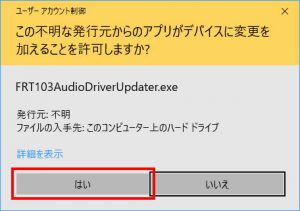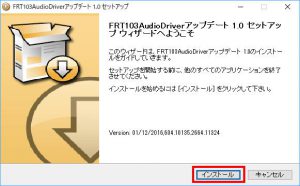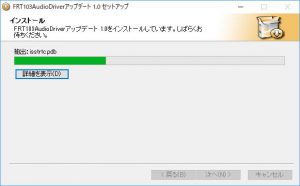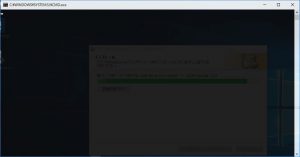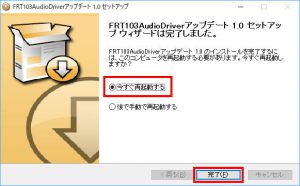ここでは、FRT103 で内蔵マイクが使えない場合の対処方法を説明します。
■ 対象製品
 |
・FRT103 |
■ 発生する現象
 |
・Windeows Update やスリープから復帰する際に内蔵マイクが使用できなくなる場合があります。 |
■ 対処方法
対策用 Audio ドライバーをインストールします。
■ 作業手順
1.対策用 Audio ドライバー(FRT103AudioDriverUpdater)をダウンロードします。
・ダウンロードはコチラ
|
・この説明では、対策用 Audio ドライバー(FRT103AudioDriverUpdater)をデスクトップに保存しています。 |
2.ダウンロードした対策用 Audio ドライバー(FRT103AudioDriverUpdater)にマウスカーソルを合わせてタッチパッドを二本指でタップします。
|
・タッチパネルで操作する場合は、対策用 Audio ドライバー(FRT103AudioDriverUpdater)にマウスカーソルを合わせてタッチパネルを長タップします。 |
3.表示されたメニューから「すべて展開(T)」を選択します。
4.「圧縮(SZIP 形式)ファルダーの展開」が表示されます。
「展開(F)」ボタンを選択します。
5.フォルダーの展開が開始されます。
展開されたフォルダーが表示されるまで待ちます。
6.展開されたフォルダーが表示されます。
「FRT103AudioDriverUpdater」ファイルを選択します。
7.「ユーザー アカウント制御」が表示された場合は「はい」ボタンを選択します。
8.「FRT103AudioDriverアップデート 1.0 セットアップ ウィザードへようこそ」が表示されます。
「インストール」ボタンを選択します。
9.「インストール」が表示されます。
「FRT103AudioDriverアップデート 1.0 セットアップ ウィザードは完了しました。」が表示されるまで待ちます。
10.「FRT103AudioDriverアップデート 1.0 セットアップ ウィザードは完了しました。」が表示されます。
「今すぐ再起動する」が選択されていることを確認して「完了(F)」ボタンを選択します。
コンピューターが再起動すると作業は完了です。